Amazon Lex V2 を使用している場合は、代わりに Amazon Lex V2 ガイドを参照してください。
Amazon Lex V1 を使用している場合は、ボットを Amazon Lex V2 にアップグレードすることをお勧めします。V1 には新機能を追加されませんので、すべての新しいボットには V2 を使用することを強くお勧めします。
翻訳は機械翻訳により提供されています。提供された翻訳内容と英語版の間で齟齬、不一致または矛盾がある場合、英語版が優先します。
ステップ 1: Amazon Lex ボットを作成する
このセクションでは、Amazon Lex コンソールで提供されているブループリントを使用して ScheduleAppointment Amazon Lex ボットを作成します。
にサインイン AWS Management Console し、 で Amazon Lex コンソールを開きますhttps://console.aws.amazon.com/lex/
。 -
[Bots] ページで、[Create] を選択します。
-
[Create your Lex bot] ページで、次の操作を行います。
-
[ScheduleAppointment] 設計図を選択します。
-
デフォルトのボット名 () のままにしますScheduleAppointment。
-
-
[Create] (作成) を選択します。
このステップにより、ボットが保存および構築されます。構築プロセス中に、コンソールによって以下のリクエストが Amazon Lex に送信されます。
-
スロットタイプの新しいバージョンを作成します ($LATEST バージョンから)。このボットの設計図で定義されているスロットタイプの詳細については、「Bot Blueprint の概要 (ScheduleAppointment)」を参照してください。
-
イン
MakeAppointmentテントのバージョンを作成します ($LATEST バージョンから)。場合によっては、コンソールは新しいバージョンを作成する前にupdateAPIオペレーションのリクエストを送信します。 -
ボットの $LATEST バージョンを更新します。
現時点では、Amazon Lex はボットの機械学習モデルを構築します。コンソールでボットをテストすると、コンソールはランタイムを使用してユーザー入力APIを Amazon Lex に送り返します。Amazon Lex は機械学習モデルを使用してそのユーザー入力を解釈します。
-
-
コンソールに ScheduleAppointment ボットが表示されます。[Editor] タブで、事前設定されているインテント (
MakeAppointment) の詳細を確認します。 -
テストウィンドウでボットをテストします。以下のスクリーンショットを使用して、ボットとのテスト会話を開始します。
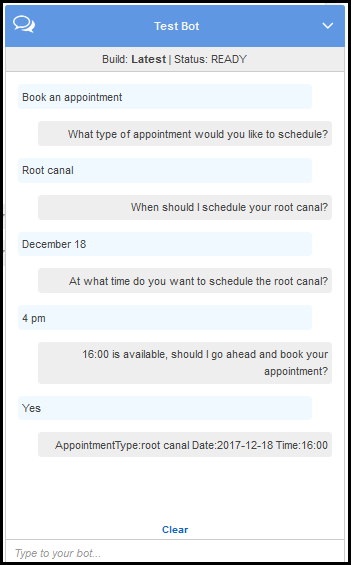
次の点に注意してください。
-
最初のユーザー入力 (「予約します」) から、ボットはこのインテント (
MakeAppointment) を推測します。 -
ボットは、設定されているプロンプトを使用してユーザーからスロットデータを取得します。
-
ボットの設計図では、
MakeAppointmentインテントに次の確認プロンプトが設定されています。{Time} is available, should I go ahead and book your appointment?ユーザーがすべてのスロットデータを提供すると、Amazon Lex は確認プロンプトをメッセージとして付けたレスポンスをクライアントに返します。クライアントはそのメッセージをユーザーに表示します。
16:00 is available, should I go ahead and book your appointment?
ユーザーデータを初期化または検証するためのコードがないため、ボットは任意の日付と時刻の予約を受け付けていることがわかります。次のセクションでは、その処理を行う Lambda 関数を追加します。
-